Outlook 2007中设置来邮件人头像的方法
提问人:周丽平发布时间:2021-09-18评论0条
Office Outlook 2007提供了更多管理联系人的功能。比如:可以在“联系人”中为某位联系人添加图片。
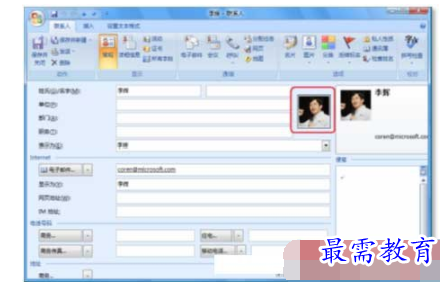
图1 为联系人添加图片
当收到此联系人发来的邮件时,不仅可以在阅读窗格中浏览邮件的内容,还可以看到联系人的图片。
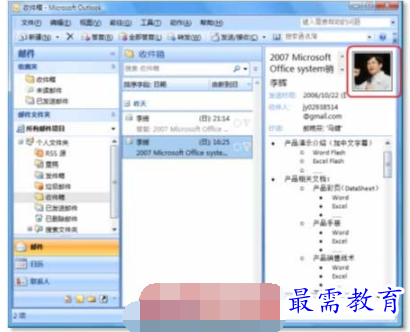
图2 显示联系人图片
当您收到重要客户的电子邮件时,如果可以在邮件中显示对方的照片,那将是多么贴心的一件事情。Microsoft Office Outlook 2007现在就已经为我们带来了这样的全新体验,让我们赶快去尝试一下吧。
在Outlook 2007中把客户创建为联系人的同时可以为其添加一张照片,在“联系人”窗体中单击【添加联系人图片】按钮,然后浏览至目标图片,并单击【打开】按钮,此时联系人照片就添加完成了,如图5所示。
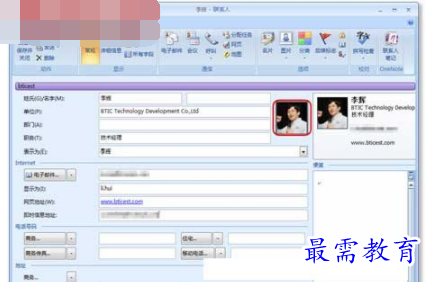
图3 在Outlook 2007中添加联系人照片
收到此人邮件的时候,不仅可以在Outlook 2007的阅读窗格中直接浏览邮件的内容,还可以看到联系人的照片,如图6所示。
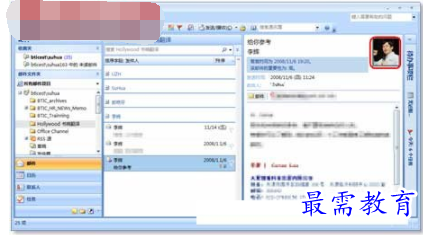
图4 在阅读窗格中可以直接查看到联系人照片
继续查找其他问题的答案?
相关视频回答
回复(0)

 湘公网安备:43011102000856号
湘公网安备:43011102000856号 



点击加载更多评论>>